

بقلم Vernon Roderick, ، آخر تحديث: November 4, 2019
ربما يكون فقدان البيانات أمرًا قد شهدناه جميعًا. بالتأكيد ، إنها تجربة سيئة ربما أدت إلى آثار ضارة على حياتك الشخصية. علاوة على ذلك ، يمكن أن يحدث ذلك على جهاز الكمبيوتر الخاص بك وبالطبع الأجهزة المحمولة. هذا يقودنا إلى الموضوع ، كيفية استعادة الصور المحذوفة من Samsung Galaxy S10.
بقدر ما تريد شركة Samsung تجنب مثل هذه المشكلات ، فإنها لا تستطيع إنشاء جهاز يعمل بطريقة سحرية على تحويل فرص فقدان البيانات إلى صفر بالمائة. بالنظر إلى أن فقدان البيانات يمكن أن يحدث في هاتفهم الرائد ، Samsung Galaxy S10 ، فلا عجب لماذا نميل إلى الرغبة في التعلم كيفية استعادة الصور المحذوفة من Samsung Galaxy S10.
حتى مع الأداة باهظة الثمن وغطاء الهاتف الرائع ، لن نتمكن من تجنب فقدان البيانات. لا مفر منه. هذا هو السبب في أن الشيء الوحيد الذي يمكننا فعله هو الأمل في الأفضل وربما البحث عن طرق لإصلاحه بمجرد أن يدير حظك ظهره ضدك.
لذلك اليوم ، سوف نتحدث عن كيفية استعادة الصور المحذوفة من Samsung Galaxy S10 بطرق مختلفة ، بما في ذلك تلك التي تم تصميمها خصيصًا لجهاز Samsung Galaxy S10 وتوصيتنا التي تتضمن استخدام أداة متخصصة لاستعادة البيانات.
نظرة عامة على Samsung Galaxy S10كيفية استرداد الصور المحذوفة من Samsung Galaxy 10 في غضون دقائقكيفية استرداد الصور المحذوفة من Samsung Galaxy S10 من صور Googleكيفية استرداد الصور المحذوفة من Samsung Galaxy S10 باستخدام Cloudكيفية استرداد الصور المحذوفة من Samsung Galaxy S10 من Dropboxفي الختام
Galaxy S10 هو أحدث منتج من سامسونج صُنع للاحتفال بعشر سنواتth ذكرى سنوية. وهي أيضًا الأحدث في سلسلة S. تتميز بكاميرا واسعة للغاية يمكنها التقاط ما يصل إلى 123 درجة مع رؤية بانورامية. بشكل عام ، لقد أنفقت الكثير من مواصفاتها على جودة الكاميرا.
الآن بالنسبة للسؤال ، ربما كنت تسأل نفسك لفترة من الوقت الآن ، هل هناك طريقة لمعرفة كيفية استعادة الصور المحذوفة من Samsung Galaxy S10؟
لحسن الحظ ، نعم ، من الممكن التعلم كيفية استعادة الصور المحذوفة من Samsung Galaxy S10. ومع ذلك ، كما قد يتوقع المرء ، لن يكون الأمر سهلاً. إصلاح مشكلتك ليس نزهة في الحديقة.
سيستغرق الأمر وقتًا طويلاً لمعرفة كيفية استعادة الصور المحذوفة من Samsung Galaxy S10 أو سيتعين عليك استخدام أداة استعادة بيانات متخصصة.
ومع ذلك ، قبل الحديث عن ذلك ، فقط تذكر أن تدون هذه الأشياء بعد حدوث فقدان البيانات على جهاز Samsung Galaxy S10 الخاص بك:
مع وضع ذلك في الاعتبار ، سنناقش الآن أحد خياراتك للتعلم كيفية استعادة الصور المحذوفة من Samsung Galaxy S10 وربما الأفضل أيضًا باستخدام أداة متخصصة لاستعادة البيانات.
بالتأكيد ، هناك الكثير من الطرق التقليدية التي ستساعدك على تعلم كيفية استعادة الصور المحذوفة من Samsung Galaxy S10. ومع ذلك ، يمكن القول أن استخدام أداة متخصصة هو الخيار الأفضل.
مع ذلك ، من الآمن أن نقول إن FoneDog Android Data Recovery هي واحدة من أفضل أدوات استعادة البيانات المتخصصة في السوق. إنه يفعل ما يجب أن تفعله كل أداة ، ويجعل العمل أسرع وأكثر فعالية.
من الطبيعي أن تكون متشككًا بشأن البرنامج. لكن انتظر حتى ترى الفوائد التي تجلبها لمهمتك للتعلم كيفية استعادة الصور المحذوفة من Samsung Galaxy S10.
تتمثل وظيفة البرنامج المتخصص في تسهيل الأمور على المستخدم. لذا فإن أول شيء يجب أن تعرفه هو ما إذا كنت ستستفيد بالفعل من استخدام FoneDog Android Data Recovery بدلاً من تجربة الميزات المضمنة في Samsung Galaxy S10.
للبدء ، سنتحدث عن الفوائد البسيطة التي ستحصل عليها من البرنامج:
يتميز FoneDog Android Data Recovery أيضًا بالوظائف التي لن تراها في معظم أدوات استعادة البيانات على الإنترنت:
مع هذا ، يجب أن تعرف بالفعل أهمية استخدام هذه الأداة المتخصصة. الآن ، نذهب إلى كيفية استعادة الصور المحذوفة من Samsung Galaxy S10 باستخدام FoneDog Android Data Recovery.
نظرًا لأن Samsung Galaxy S10 هو واحد من أحدث المنتجات ، فإن التعلم كيفية استعادة الصور المحذوفة من Samsung Galaxy S10 مع FoneDog Android Data Recovery سيكون سهلاً لأنه سيكون متوافقًا للغاية.
ومع ذلك ، يجب أن تتذكر أنه يجب عليك اتباع التعليمات بدقة لتجنب أي مضاعفات. حتى هنا هو دليل خطوة بخطوة على كيفية استعادة الصور المحذوفة من Samsung Galaxy S10 باستخدام FoneDog Android Data Recovery:
قم بتنزيل برنامج FoneDog Android Data Recovery من هذه الصفحة: /android-data-recovery/
بعد تنزيل الملف ، قم بتشغيل البرنامج لتثبيت البرنامج على جهاز الكمبيوتر الخاص بك. سيبدأ هذا عملية التثبيت وبمجرد الانتهاء من ذلك ، قم بتشغيل البرنامج.
قم بتوصيل Samsung Galaxy S10 بالكمبيوتر عبر كابل USB. ولكن قبل ذلك ، تأكد من تشغيل FoneDog Android Data Recovery وتشغيله في الكمبيوتر. بعد توصيل الجهازين ، سيحاول البرنامج التعرف على Samsung Galaxy S10. ومع ذلك ، إذا كانت هذه هي المرة الأولى التي تقوم فيها بذلك ، فسيتعين عليك تمكين ميزة أولاً.
قبل أن يتعرف البرنامج على جهازك المحمول ، يجب عليك أولاً تمكين تصحيح أخطاء USB. تمكن هذه الميزة هاتف Android من السماح بالاتصال عبر كابل USB. للقيام بذلك ، يجب عليك اتباع هذه الخطوات بدقة:

مع تمكين تصحيح أخطاء USB ، سيتمكن البرنامج من التعرف على Samsung Galaxy S10 الخاص بك.
بعد الخطوة 3 ، سيدخل البرنامج إلى شاشة أخرى تعرض قائمة بأنواع الملفات. في هذا الاختيار ، سيكون هناك قسمان هما جهات الاتصال والرسائل والوسائط. ضمن الوسائط ، حدد المعرض ومكتبة الصور حيث ستنقل ملفات الصور. بعد تحديد هذين ، انقر فوق "التالي".
بعد تحديد أنواع الملفات ، سيتم نقلك إلى مجموعة مختارة من الملفات. هذه هي الصور المتوفرة للاسترداد.
حدد الصور التي تريد استردادها من هذه القائمة. عند النقر فوق صورة ، سترى معاينة للملف على الجانب الأيمن مع المعلومات الأساسية. سيُطلب منك أيضًا الانتقال إلى المجلد حيث تريد استخراج الملف المسترد.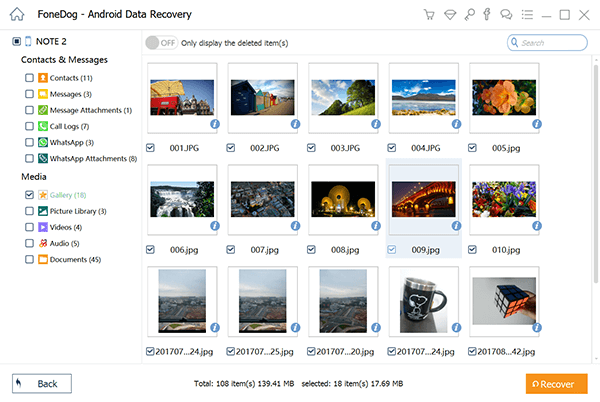
عند تحديد جميع ملفات الصور التي تريد استردادها ، انقر فوق استعادة زر. الآن كل ما عليك فعله هو الانتظار حتى تكتمل عملية الاسترداد. لا تفعل أي شيء آخر لأنه قد يقطع العملية.
الآن بعد أن عرفت بالفعل كيفية استعادة الصور المحذوفة من Samsung Galaxy S10 باستخدام FoneDog Android Data Recovery ، يمكنك استعادة أي صورة تريد استعادتها.
ومع ذلك ، كل شيء له حدوده والبرامج ليست استثناء. على هذا النحو ، سيتعين عليك تعلم طرق بديلة ، والتي تأخذنا إلى خياراتنا الأخرى.
صور Google عبارة عن تخزين سحابي وتطبيق لمشاركة الهاتف في نفس الوقت. يتيح لك استرداد الصور المفقودة أو المحذوفة بسرعة بسهولة.
ومع ذلك ، بالطبع ، هناك قيود. قبل أن نتحدث عن كيفية استعادة الصور المحذوفة من Samsung Galaxy S10 باستخدام صور Google ، من الأفضل معرفة القيود أولاً.
60 يوم حد. لا يمكن استعادة الصورة إلا من سلة المحذوفات الخاصة بـ Google Photo إذا تم حذفها في غضون 60 يومًا.
النسخ الاحتياطي والمزامنة. تأكد من اتصالك بالإنترنت عندما لا تزال الصورة لديك. هذا لأن Samsung Galaxy S10 يقوم تلقائيًا بعمل نسخة احتياطية لصورتك عن طريق نقلها إلى تطبيق صور Google متى كان لديك اتصال بالإنترنت.
ومع ذلك ، يجب عليك أيضًا التأكد من تمكين النسخ الاحتياطي والمزامنة حتى يكون ذلك ممكنًا. يمكنك القيام بذلك باتباع الخطوات التالية:
سيؤدي هذا تلقائيًا إلى نقل صورك من معرض الصور الخاص بك إلى تطبيق صور Google ، طالما أنك متصل بالإنترنت لفترة كافية لإكمال عملية المزامنة. الآن سنتحدث عن الخطوات الموجودة على كيفية استعادة الصور المحذوفة من Samsung Galaxy S10 باستخدام صور Google.
مع هذا ، كنت قد تعلمت بالفعل كيفية استعادة الصور المحذوفة من Samsung Galaxy S10 باستخدام صور Google. ومع ذلك ، كما قيل سابقًا ، هناك قيود. للتعويض عن ذلك ، دعنا نتحدث عن المزيد من الخيارات المتاحة أمامك.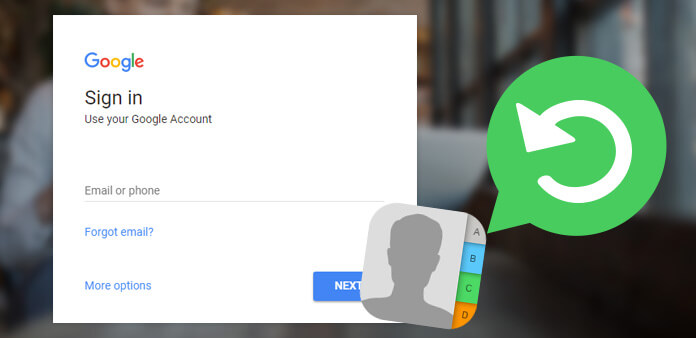
الحذف العرضي لصورك ليس شيئًا يدعو للذعر. هناك العديد من الأساليب في كيفية استعادة الصور المحذوفة من Samsung Galaxy S10. أحد هذه الأساليب هو استخدام طريقة الاسترداد الخاصة بشركة Samsung ، والتي تتضمن استخدام النسخ الاحتياطية السحابية. إنه التخزين السحابي الذي يسمح بأرشفة الملفات واستعادة تلك الملفات لاحقًا.
قبل أن نتحدث عن الدليل ، تذكر أن النسخ الاحتياطية السحابية قادرة إلى حد كبير على نسخ جميع أنواع المعلومات احتياطيًا مثل ملفات النظام والإعدادات وجهات الاتصال والتقويم والرسائل ومقاطع الفيديو والصور الأكثر أهمية.
الآن ، دون مزيد من اللغط ، دعنا نتحدث عن كيفية استعادة الصور المحذوفة من Samsung Galaxy S10 باستخدام النسخ الاحتياطية السحابية:
سيؤدي هذا إلى أرشفة صورك وسيمكنك من استعادتها لاحقًا. إذن إليك الخطوات التي ستحتاج إلى اتباعها للقيام بذلك:
في هذه المرحلة ، سيكون لديك بالفعل الملفات المفقودة مرة أخرى إلى Samsung Galaxy 10. على الرغم من أنها طريقة فعالة ، إلا أن هناك بعض القيود.
لأحد ، ستحتاج إلى أن يكون لديك حساب Samsung من أجل استخدامه. علاوة على ذلك ، لن تتمكن من استرداد الملفات بحجم 1 جيجابايت أو أعلى. في كلتا الحالتين ، لا تزال طريقة فعالة حول كيفية استعادة الصور المحذوفة من Samsung Galaxy S10. الآن نذهب إلى خيارنا الأخير.
Dropbox عبارة عن تخزين سحابي متاح للأجهزة المحمولة وكذلك أجهزة الكمبيوتر. هذا ، بالطبع ، يشمل Samsung Galaxy S10. بدون مزيد من اللغط ، دعنا نتحدث عن كيفية استخدام Dropbox حتى تتمكن من التعلم كيفية استعادة الصور المحذوفة من Samsung Galaxy S10.
في هذه المرحلة ، كنت قد أرشفت صورتك بالفعل ويمكنك استردادها في أي وقت. يمكنك القيام بذلك باتباع الخطوات التالية:
مع ذلك ، سيكون لديك بالفعل ملفك مرة أخرى. الجانب السلبي الوحيد هو أنك ستحتاج إلى تحميل الملف قبل أن يضيع. في كلتا الحالتين ، أنت تعرف الآن كيفية استعادة الصور المحذوفة من Samsung Galaxy S10 باستخدام Dropbox.
إن فقدان صورتك هو حدث مأساوي للغاية. لن تفقد بعض التذكارات فحسب ، بل سيكون من المحبط أيضًا التعامل مع إيجاد الحل. لحسن الحظ ، بعد قراءة هذا المقال ، تعلمت أربع طرق كيفية استعادة الصور المحذوفة من Samsung Galaxy S10. الأهم من ذلك ، أنك تعرفت على FoneDog Android Data Recovery ، وهو برنامج قوي للغاية.
يسمح FoneDog Android Data Recovery ، كما يوحي الاسم ، باستعادة الملفات بما في ذلك الصور. يبدو الأمر كما لو أنه تم إنشاؤه لمساعدتك في حل مشكلتك. ومع ذلك ، يجب ألا تعتمد عليه كثيرًا.
على هذا النحو ، ناقشنا أيضًا طرقًا متعددة للتعامل مع المشكلة دون استخدام برامج متخصصة. الآن ، لم يعد لديك ما يدعو للقلق بشأن فقدان صورك الثمينة بشكل دائم.
اترك تعليقا
تعليق
مقالات ساخنة
/
مثير للانتباهممل
/
بسيطصعبة
:شكرا لك! إليك اختياراتك
Excellent
:تقييم 4.6 / 5 (مرتكز على 91 التقييمات)